Kaip suglaudinti vaizdus „Microsoft Word“
„Microsoft“ Biuras Microsoft Word „Microsoft“ Žodis / / August 11, 2020
Paskutinį kartą atnaujinta
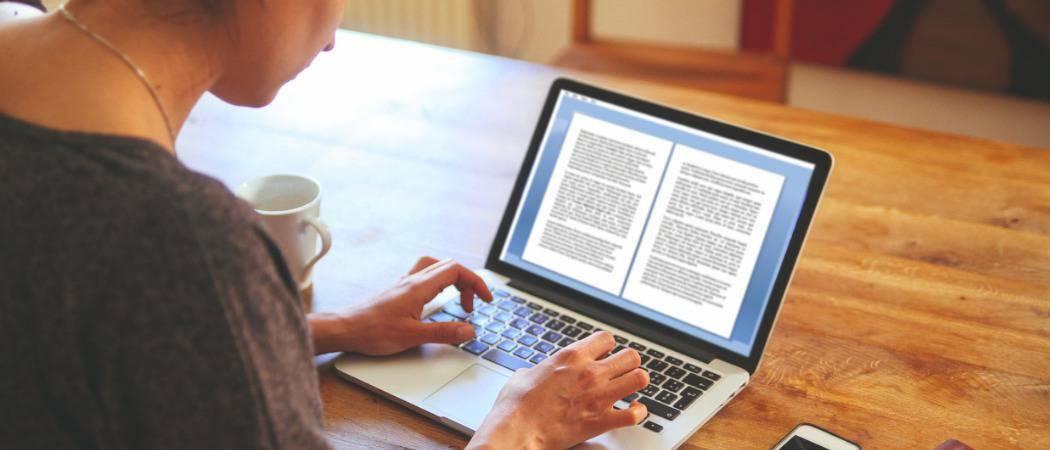
Vaizdų glaudinimas leidžia išlaikyti pagrįstą dokumentų dydį, tuo pačiu į savo dokumentus įtraukiant nemažą kiekį meno.
Kai dydis tampa problema, galite lengvai suspausti „Microsoft Word“ dokumente esančių vaizdų dydį. Tai galite padaryti naudodami „Windows“ ir „Mac“ programos versijas. Čia pateikiami veiksmai, kuriuos turėtumėte atlikti abiem operacinėmis sistemomis.
Vaizdų glaudinimas „Microsoft Word“, skirtoje „Windows“
Norėdami sumažinti atvaizdų dydį dokumentuose „Windows“:
- Spustelėkite paveikslėliai norite suspausti.
- Pasirinkite Suspausti paveikslėlius skirtuke Formatas, esančiame paveikslėlio įrankiuose.
- Iššokančiajame laukelyje pasirinkite vieną iš pasirinkčių. Kuo mažesnis DPI, tuo mažesnis nuotraukos dydis.
- Spustelėkite Gerai baigti procesą ir sumažinti skiriamąją gebą.
- Jei nesate patenkintas savo pasirinkimu, spustelėkite Atšaukti, kad pašalintumėte nustatymą.
- Jei reikia, pakartokite 1–4 veiksmus.
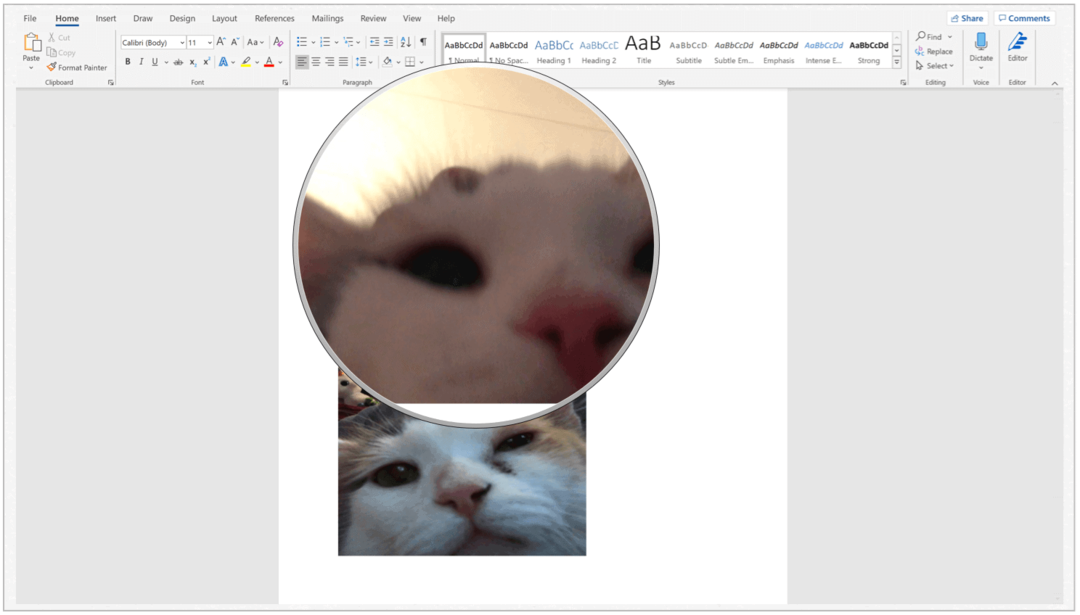
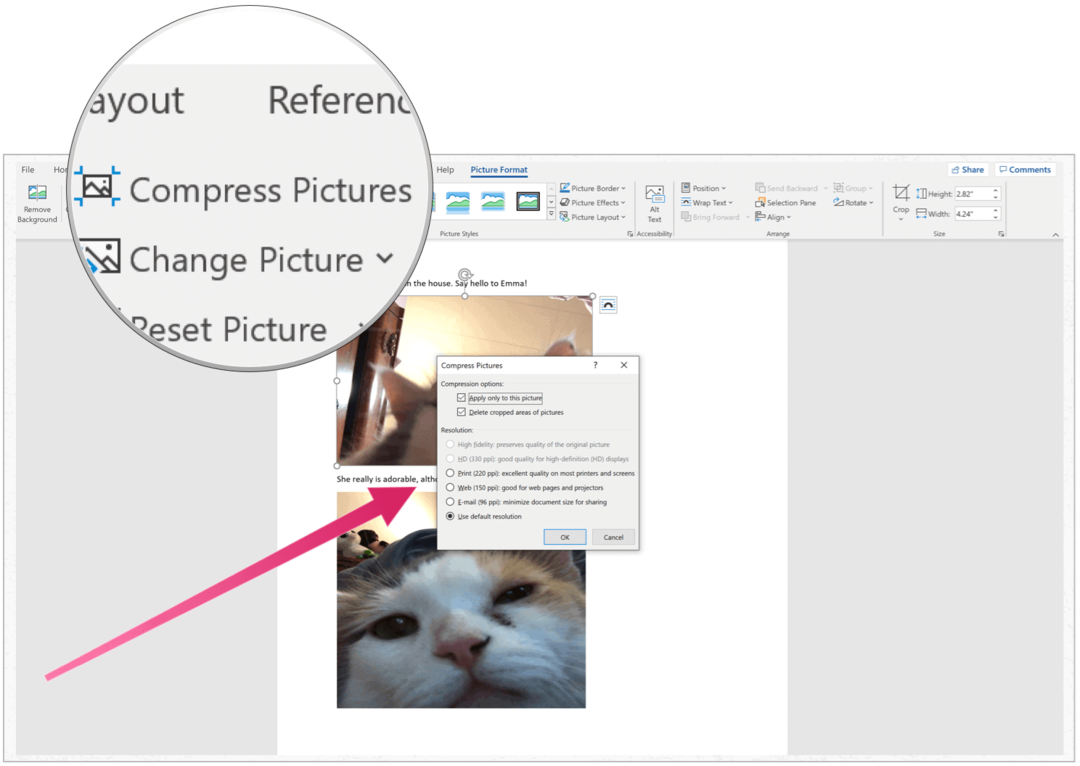
Iššokančiajame laukelyje galite pasirinkti pakeisti DPI individualiam atvaizdui ar visiems dokumento atvaizdams. Viskas priklauso nuo tavęs.
Vaizdų glaudinimas „Microsoft Word“, skirtoje „Mac“
Sumažinti vaizdų dydį naudojant „Microsoft Word“ „Mac“ reikia šiek tiek kitokio požiūrio. Naudodami tą patį „Word“ dokumentą, kaip ir anksčiau, štai kaip suspausti dokumento atvaizdus „Mac“:
- „Microsoft Word“, skirtoje „Mac“, pasirinkite Failas> Sumažinti failo dydį.
- Pasirinkite savo vaizdo kokybė naudojant išskleidžiamąjį meniu.
- Pasirinkite Gerai.
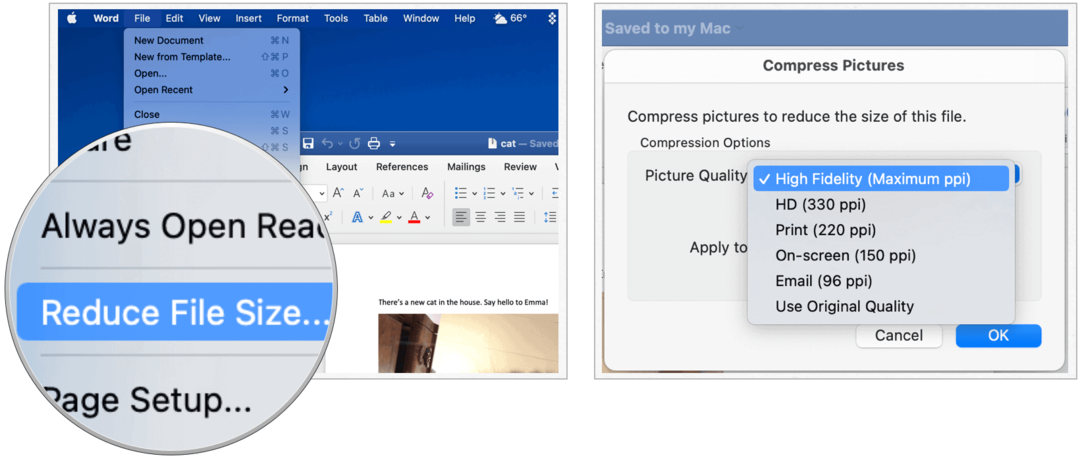
Norėdami suspausti pasirinktas nuotraukas dokumente:
- Laikykite nuspaudę SHIFT klavišą, tada atskirai spustelėkite nuotraukos norite suspausti.
- Spustelėkite Suspausti paveikslėlius skirtuke Paveikslėlio formatas.
- Pasirinkite savo vaizdo kokybė naudojant išskleidžiamąjį meniu.
- Pasirinkite Visos nuotraukos šiame faile arba Pasirinkti vaizdai.
- Spustelėkite Gerai.
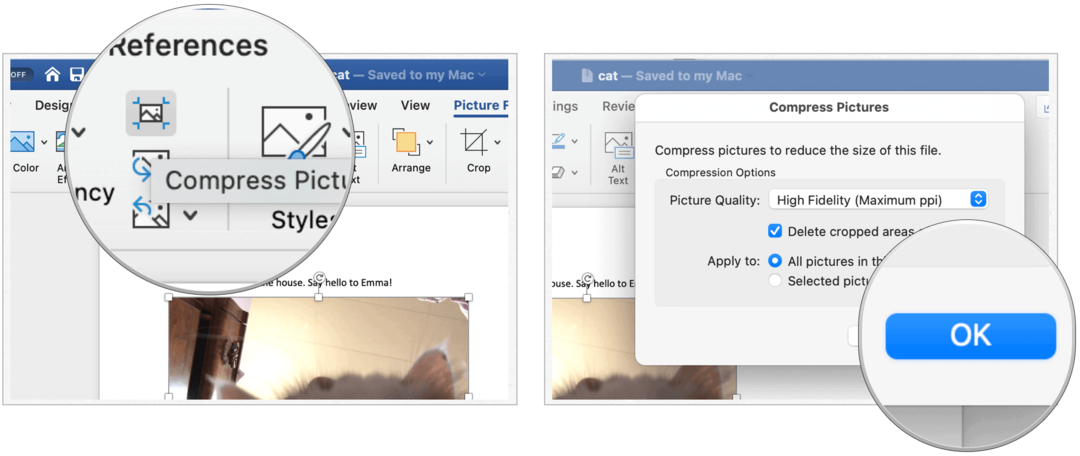
Lengva tai daro!
Taip suspaudžiate „Microsoft Word“ dokumentų vaizdus „Windows“ ir „Mac“. Paprasta, ne? Tai leidžia išlaikyti pagrįstą dokumentų dydį, tuo pačiu į savo dokumentus įtraukiant nemažą kiekį meno.
Kas yra asmeninis kapitalas? 2019 m. Apžvalga, įskaitant tai, kaip mes ją naudojame tvarkydami pinigus
Nesvarbu, ar pradedate nuo investavimo, ar esate patyręs prekybininkas, „Personal Capital“ turi kažką kiekvienam. Štai ...
